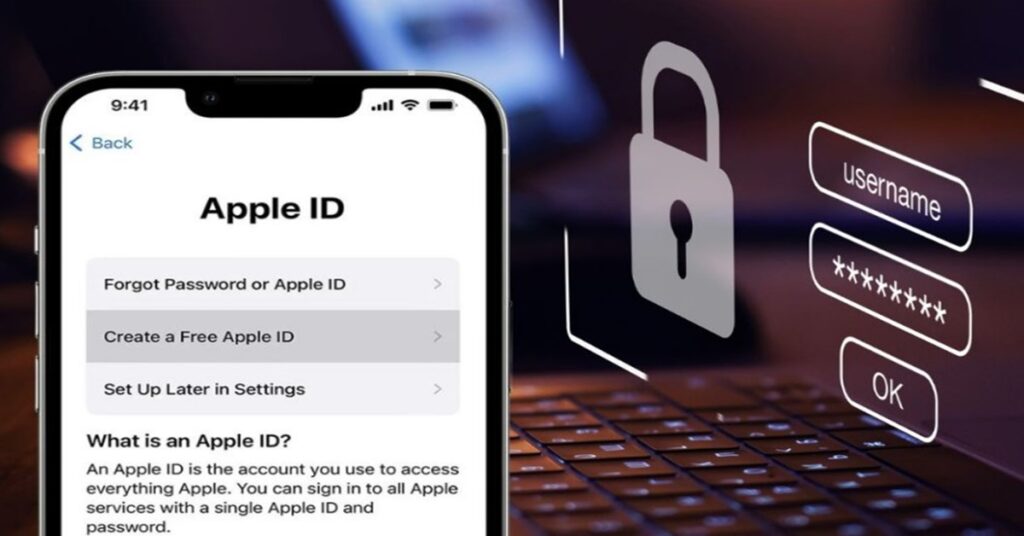Internet đã mang lại cho chúng ta sự tiện lợi trong hầu hết mọi khía cạnh của cuộc sống, nhưng nó cũng mang lại sự mất kiểm soát khi tạo và ghi nhớ tất cả các mật khẩu. Và có thể khá rắc rối nếu bạn quên mật khẩu Apple ID của mình. Do đó, hãy cùng tìm hiểu cách lấy lại mật khẩu ID Apple thông qua iforgot apple và một số phương pháp khác.
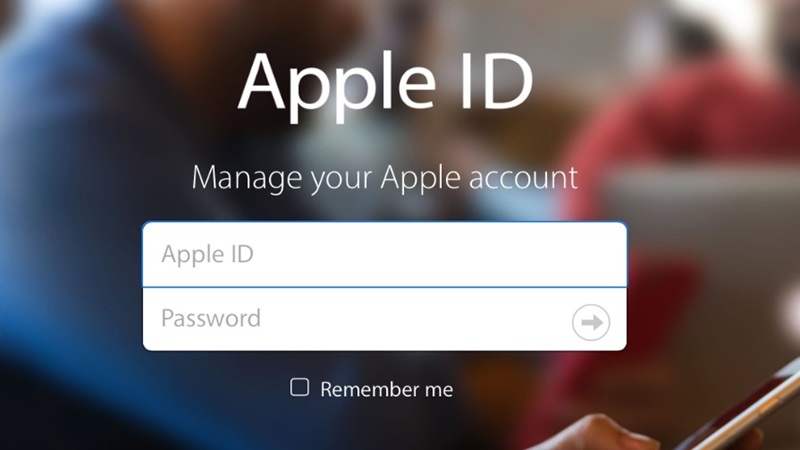
Tìm hiểu cách đặt lại mật khẩu
Nếu bạn quên mật khẩu Apple ID và không biết cách đặt lại, đừng lo lắng! Đặt lại mật khẩu Apple ID rất đơn giản và dễ dàng. Với các hướng dẫn này, bạn sẽ có thể truy cập vào tài khoản của mình ngay lập tức.
- Truy cập trang web Apple ID. Truy cập iforgot.apple.com và nhập Apple ID của bạn (địa chỉ email được liên kết với tài khoản của bạn).
- Chọn cách bạn muốn đặt lại mật khẩu. Bạn có thể sử dụng khóa khôi phục, nhận email hoặc sử dụng câu hỏi bảo mật.
- Tùy thuộc vào lựa chọn của bạn, bạn có thể cần nhập mã xác minh nhận được qua email hoặc trả lời các câu hỏi bảo mật đã thiết lập trước.
- Tạo mật khẩu mới và một mật khẩu để xác nhận. Mật khẩu mới của bạn phải có ít nhất 8 ký tự và chứa chữ hoa, chữ thường, số và ký hiệu.
Quy trình đặt lại mật khẩu của Apple với iforgot apple
Quy trình đặt lại mật khẩu của Apple là một cách an toàn và bảo mật để xác minh ID Apple của bạn và giữ cho tài khoản của bạn được bảo vệ. Quy trình này bao gồm việc xác minh danh tính của bạn bằng cách kết hợp các thiết bị đáng tin cậy, khóa khôi phục và ngày sinh của bạn.
- Truy cập http://iforgot.apple.com và chọn “Đặt lại mật khẩu”.
- Nhập ID Apple của bạn và chọn ”Tiếp tục”.
- Chọn phương pháp xác minh danh tính. Điều này bao gồm thiết bị đáng tin cậy, khóa khôi phục hoặc ngày sinh của bạn.
- Nhập mã xác minh nhận được trên thiết bị đáng tin cậy của bạn và chọn “Xác minh”.
- Sau đó, bạn sẽ được yêu cầu tạo mật khẩu mới cho Apple ID của mình.
Cách thay đổi Apple ID hoặc mật khẩu nếu bạn nhớ tài khoản Apple ID của mình
Bên cạnh truy cập iforgot apple, đây là một trong những cách thông thường để khắc phục sự cố Apple ID của bạn bị khóa. Để làm được điều này, bạn phải biết hoặc nhớ mật khẩu Apple ID của mình, nếu không phương pháp này sẽ không khả dụng. Bạn có thể sử dụng bất kỳ máy tính và bất kỳ trình duyệt web nào trên đó để mở khóa Apple ID của mình bằng phương pháp này. Thực hiện theo các bước dưới đây để mở khóa tài khoản Apple ID.
- Bước 1: Truy cập appleid.apple.com, nhập thông tin bao gồm tên, họ và địa chỉ email của bạn, sau đó nhấp vào “Tiếp tục”.
- Bước 2: Trên trang này, bạn có hai tùy chọn để đặt lại mật khẩu Apple ID của mình, một là sử dụng địa chỉ email và cách còn lại là trả lời các câu hỏi bảo mật.
- Bước 3: Nếu bạn nhớ câu trả lời cho các câu hỏi bảo mật, bạn có thể thực hiện tùy chọn thứ hai và nếu không, hãy nhấp vào “Nhận email”.
- Bước 4: Sau đó, bạn sẽ nhận được email từ Apple qua ID email đã đăng ký, chỉ cần nhấp vào liên kết “Đặt lại ngay” để chuyển sang bước tiếp theo.
- Bước 5: Đặt lại mật khẩu và sử dụng mật khẩu này để đăng nhập vào Apple ID của bạn.
Sau đó, Apple ID của bạn sẽ được mở khóa và bạn đã đặt mật khẩu mới. Vui lòng không quên mật khẩu đó nữa.

Liên hệ để nhận hỗ trợ từ Apple
Trong trường hợp rất khó xảy ra, nếu bạn vẫn không thể mở khóa Apple ID và đang tìm cách xóa tài khoản Apple ID, lựa chọn duy nhất của bạn là nhờ đến bộ phận Hỗ trợ của Apple để giải quyết vấn đề này. Bạn có thể gọi điện cho họ và cung cấp thông tin chi tiết về vấn đề của mình và họ sẽ có thể hỗ trợ bạn thực hiện các bước tiếp theo để mã hóa Apple ID. Nếu bạn muốn nói chuyện với giám đốc chăm sóc khách hàng, hãy truy cập support.apple.com và chọn Apple ID của bạn để tiếp tục. Sau khi thực hiện xong, bạn có thể thiết lập cuộc gọi hoặc phiên trò chuyện với giám đốc về vấn đề của mình.
Kết luận
Thông qua iforgot apple và các phương pháp ở trên, bạn đã xác minh thành công Apple ID của mình. Bây giờ, bạn có thể tiếp tục và tận hưởng tất cả các tính năng của sản phẩm Apple. Thật dễ dàng, bạn có thể thực hiện trong chốc lát.